

By Nathan E. Malpass, Son Güncelleme: 6/12/2023
“iPhone ve iPad'imi otomatik olarak iCloud ile senkronize ediyorum. Artık fotoğraflarımı cihazlarımda kaybettiğime göre, bir an önce yedek dosyalarıma erişmem gerekiyor. hakkında ayrıntılı bir eğitim verebilir misiniz? fotoğrafları iCloud'dan nasıl alırım? Şimdiden teşekkürler!"
Bölüm 1. Silinen Fotoğrafları Kurtarmak KolaydırBölüm 2. Kurtarmaya iCloud!Bölüm 3. En İyi iCloud Fotoğraf Kurtarma - FoneDog iOS Veri KurtarmaBölüm 4. Video Kılavuzu: Silinen Fotoğrafları iCloud Photo Recovery'den Nasıl Geri YükleyebilirimBölüm 5. Sonuç
iCloud tüm iOS cihazlarda kullanılabilen bir platformdur. Ücretli bir abonelikle maksimum 5 terabayta kadar 2 GB ücretsiz bulut depolama alanı sağlar. Birden fazla iOS cihazınız varsa özellikle yararlıdır.
Yalnızca Apple Kimliğiniz ve parolanızla tüm dosyalarınıza herhangi bir cihazdan, her yerden erişebilirsiniz. Fotoğraflar tam çözünürlükte yüklenir ve yaptığınız tüm düzenlemeler diğer cihazlarda da güncellenir.
Tüm dosya türleri iCloud'a yüklenebilir, ancak fotoğraflarınızın en önemlilerinden biri olduğundan eminiz. Fotoğraflar, yanlışlıkla veya arızalar nedeniyle de kolayca silinir.
İşte tam burada iCloud devreye giriyor. Kayıp görüntüleri buluttan kolayca alabilir ve anında iPhone, iPad veya iPod Touch'ınıza geri alabilirsiniz. Bu sayfadaysanız, fotoğraflarınızı iCloud ile nasıl yedekleyeceğinizi veya kurtarmayı öğrenmek için bu sayfadaysanız Kayıp görüntüler, sonra sizi koruduk.
İnsanlar "iCloud'dan kalıcı olarak silinen fotoğrafları kurtarabilir misin?" veya "30 gün sonra iCloud'dan silinen fotoğrafların nasıl kurtarılacağı" Aslında, doğrudan iCloud'dan kurtarmanın bir yolu yoktur. Ancak FoneDog ile başka bir seçeneğiniz var.
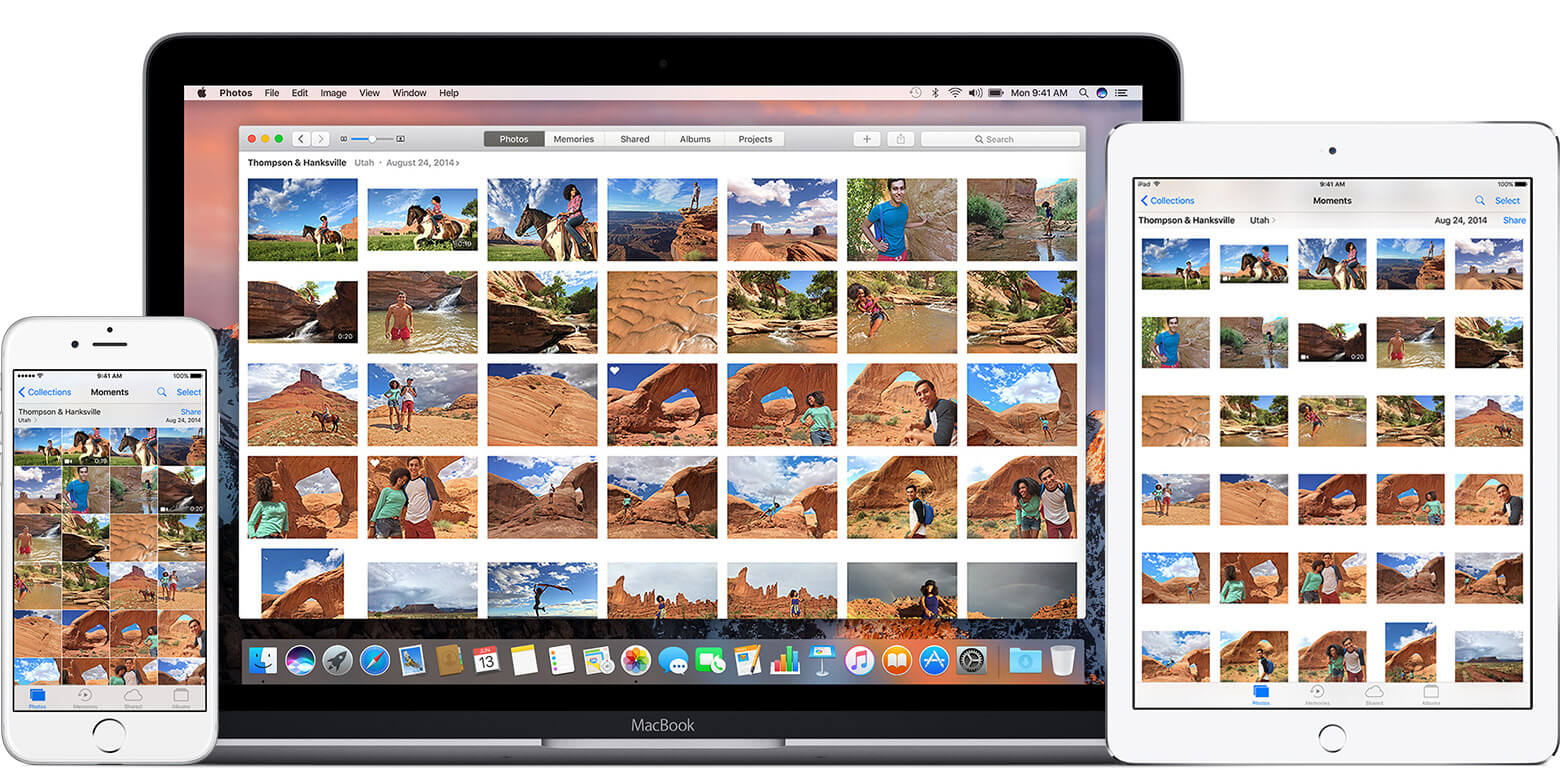
Silinen Fotoğrafları iCloud Fotoğraf Kurtarma ile Geri Yükleyin
Doldurulmayı bekleyen büyük, kullanımı kolay bir depolama ile, bundan tam olarak yararlanmak için iCloud'dan yararlanılmalıdır.
Adım 1, dosyalarını iCloud ile senkronize etmek isteyen kullanıcılar içindir. Ancak fotoğrafları iCloud'a nasıl yükleyeceğinizi tam olarak biliyorsanız, doğrudan 2. adıma geçebilirsiniz. Her iki prosedür de kararlı bir Wi-Fi ağı gerektirir.
Aşağıdaki adımlarla iCloud'a erişin. Adımlar, çeşitli iOS sürümleri için farklılık gösterir.
İOS 10.3 veya üstü için
İOS 8 veya üstü için
İOS 7 veya daha önceki sürümler için
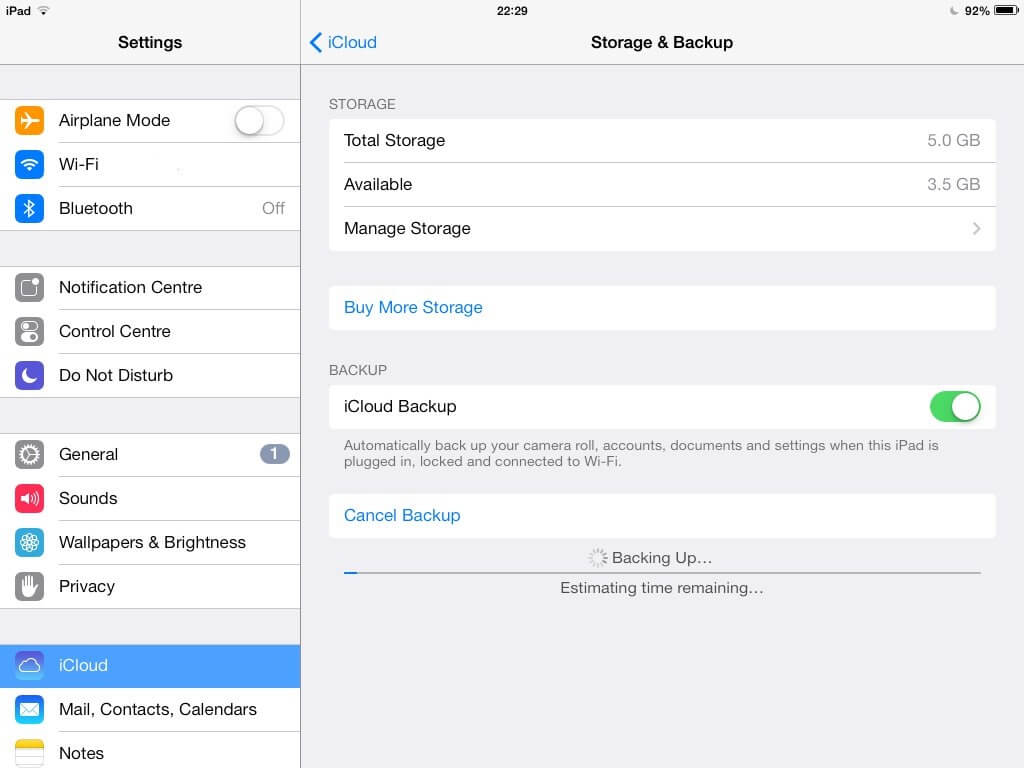
Resimlerinizi iCloud Hesabına yedekleyin-Adım1
iOS cihazınızda sakladığınız dosya sayısına bağlı olarak işlem daha uzun sürebilir. Yine de beklemeye değer. Tüm dosyalar yüklenir yüklenmez, fotoğraflarınıza iCloud'dan erişebilir ve bazılarını veya tamamını kaybederseniz istediğiniz zaman geri yükleyebilirsiniz.
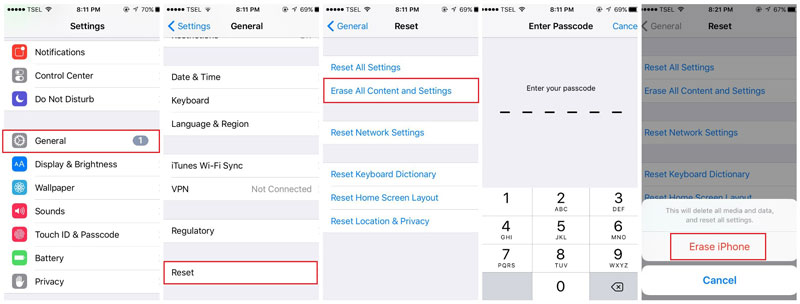
iCloud Yedekleme Dosyalarını Girin ve Kayıp Resimleri Kurtarın - 2. Adım
Yukarıdaki işlem, cihazınızı varsayılan ayarlarına geri döndürdüğü için bazıları için sakıncalı olabilir. Ayrıca, tüm dosyalarınız silinir. Paranoyanız sizi yenerse, cihazınızı sıfırlamaya devam etmekte tereddüt edebilir ve silinen resimlerinizi geri alamayabilirsiniz.
Durum buysa, okumaya devam edin çünkü sizin için daha iyi bir çözümümüz var.
FoneDog, fotoğraflarınızı kurtarmak için kolay ve risksiz bir yaklaşım sunar. iOS Veri Kurtarma yazılımımız, kaybolan görüntülerinizi geri almak için birden fazla seçenek sunar. FoneDog ile icloud'dan fotoğraf almak çok kolay.
En iyi yanı, fotoğraflarınıza iCloud'dan erişmek için tüm dosyalarınızı silmek zorunda kalmamaktır.
Bunun dışında, burada gurur duyduğumuz bazı özellikler var.
Yeterince ikna edici mi? Şimdi indir'e basın ve fotoğrafları iCloud'dan iphone'a nasıl geri yükleyeceğiniz ile ilgili aşağıdaki adımları izleyin.
Fotoğraf kurtarma, sizin için ücretsiz olarak indirilebilir, fotoğrafınızı iCloud'dan kurtarmak için bilgisayarınıza indirebilirsiniz:
1. FoneDog Toolkit'i İndirin ve Çalıştırın, ardından Bir Bilgisayara Bağlayın
Yazılımı Mac veya Windows bilgisayarınıza indirin ve başlatın.
iPhone veya iPad'inizi bir USB kablosuyla bağlayın. Size üç kurtarma seçeneği sunulacak.
Klinik İCloud Yedekleme Dosyasından Kurtar. FoneDog araç seti Bu, cep telefonunuzdan silinen fotoğrafları geri yüklemek için bir iCloud Fotoğraf Kurtarma'ya benziyor.

FoneDog iOS Veri Kurtarma Araç Setini Başlatın ve Bir Bilgisayara Bağlayın--1
2. iCloud Hesabınızda Oturum Açın
Apple kimliğinizi ve parolanızı girerek iCloud hesabınızda oturum açın.

Devam etmek için iCloud Hesabınıza Erişin--2
3. Kurtarmak İstediğiniz Silinmiş Fotoğrafları Seçin
Mevcut iCloud yedekleme dosyaları arasından seçim yapın. Vurarak birini seçin İndir.
Çeşitli kurtarılabilir dosya türlerine sahip küçük bir pencere görünecektir. Tüm görüntüleri kurtarmak için Film Rulosu, Fotoğraf Kitaplığı ve Uygulama Fotoğrafları'nı işaretleyin. Tıklayarak ilerleyin Sonraki.

Geri Yüklemek İstediğiniz Silinmiş Görüntüleri Seçin--3
4. Silinen Fotoğrafları iCloud Yedekleme Dosyasından Telefon Cihazınıza Kurtarın
Bir kez iCloud yedekleme dosyasında bulunan görüntüleri göreceksiniz. Bunları tek tek önizleyebilirsiniz.
Hangilerine ihtiyacınız olduğunu seçin ve işaretleyin.Sadece tıklayın Kurtarmak nihayet fotoğrafları iCloud'dan geri yüklemek için.
İşte, kaldırılan resimleri çıkarmanız için adım adım bir kılavuz olan iCloud Fotoğraf Kurtarma.
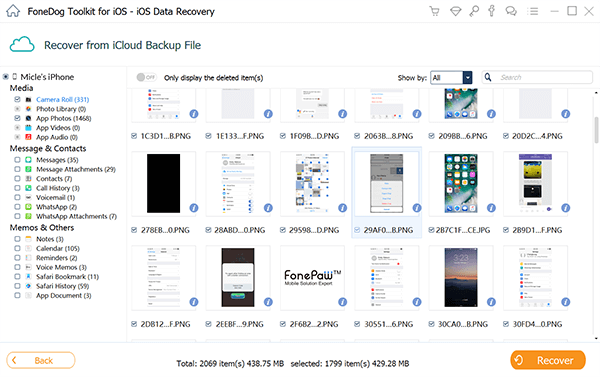
Silinen Resimleri iCloud Yedekleme Dosyasından Çıkarın--4
İnsanlar ayrıca şunları da okurlar:
ICloud'dan Fotoğraflar Nasıl Geri Alınacak?
En İyi Kılavuz: iCloud Yedekleme İçeriğini Seçici Olarak Yeni iPhone'unuza Nasıl Alabilirsiniz?
Fotoğraflarınız için iCloud yedeklemelerinizi zaten kontrol ettiyseniz ancak bazılarını bulamadıysanız, bu yöntemi deneyin. Bu, iOS cihazınızı iCloud ile senkronize edip edemediğinize bakılmaksızın harika çalışıyor.
#1. iOS Aygıtından Kurtar'ı seçin ve bir PC'ye Bağlayın
Kullanılabilir kurtarma seçenekleri listesinden, iOS Aygıtından Kurtar'ı seçin ve Taramayı Başlat.

Yazılımı Çalıştırın, iOS Aygıtından Kurtar'ı seçin ve bir PC'ye Bağlayın--#1
#2. Silinen Resimleri Doğrudan iOS Cihazınızdan Geri Yükleyin
Bulunan dosyalar görüntülenecektir. Soldaki sekme size çeşitli dosya türlerini gösterirken, sağdaki mevcut dosyaları görüntüler. Tüm fotoğrafları görebileceğiniz gibi Film Rulosu, Fotoğraf Kitaplığı ve Uygulama Fotoğrafları kategorilerini kontrol edin.
Görüntüleri görüntüleyin ve almak istediklerinizi işaretleyin. Tıklamak Kurtarmak Fotoğrafları indirmek için.
Şey, FoneDog iOS Fotoğraf Kurtarma tam olarak iCloud Fotoğraf Kurtarma türlerinden biridir.

iOS Cihazınızdan Silinen Fotoğrafları Doğrudan Kurtarın--#2
Bu iCloud fotoğraf kurtarma eğitimi kullanışlı olmalıdır. Resimlerinizi geri almak için üç farklı seçenek sunduk ve bunlardan birinin işinize yarayacağını umuyoruz. Veri kaybı konusunda endişelenmenize gerek kalmaması için tüm iOS cihazlarınızı iCloud ile senkronize ettiğinizden emin olun.
Bu fotoğraflarla sınırlı değildir, aynı zamanda önemli kişilerinizi de içerir. mesajları, ve evraklar. iCloud'un burada ve orada birkaç gecikmesi olabilir, ancak her zaman bir B Planı vardır.
Veri kurtarma ihtiyaçlarınız için aşağıdaki gibi güvenilir bir üçüncü taraf yazılımı kullanın: FoneDog iOS Veri Kurtarma. Fotoğraflarınızı geri almanın en basit, en kolay yolu. FoneDog iCloud veri kurtarma ile iCloud'dan iPhone'umdaki fotoğrafları geri alabilirsiniz.
Hinterlassen Sie einen Kommentar
Yorumlamak
iOS Veri Kurtarma
FoneDog iOS Veri Yedekleme - iOS aygıtınızdan kayıp veya silmiş dosyaları kurtarmanıza yardım etmek için üç etkili yöntem sağlar.
Ücretsiz deneme Ücretsiz denemePopüler makaleler
/
BİLGİLENDİRİCİLANGWEILIG
/
basitKOMPLİZİERT
Vielen Dank! Merhaba, Sie die Wahl:
Excellent
Değerlendirme: 4.5 / 5 (dayalı 93 yorumlar)